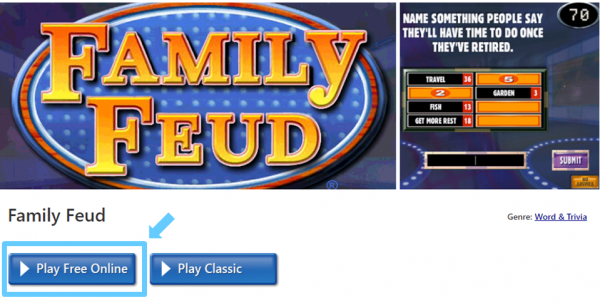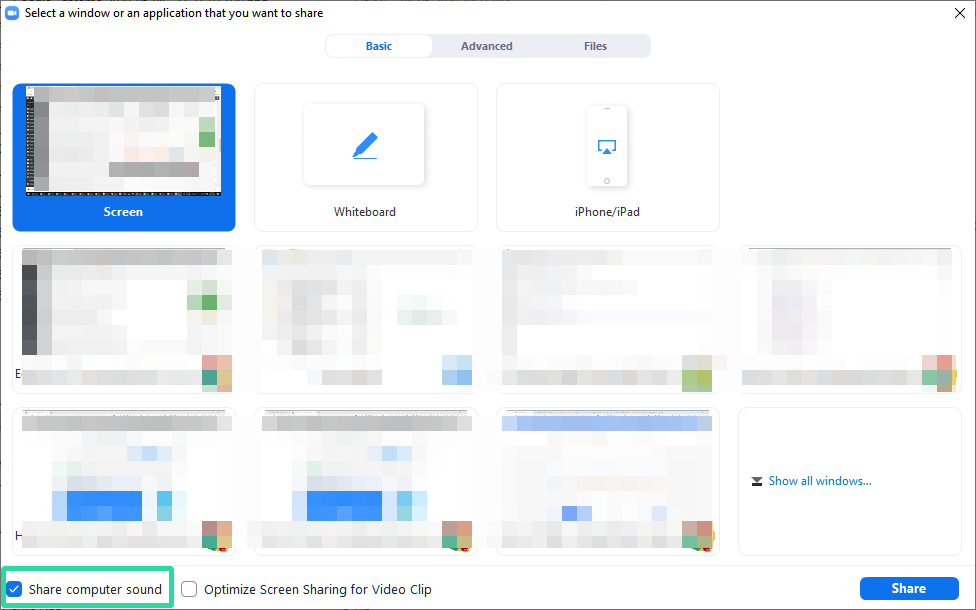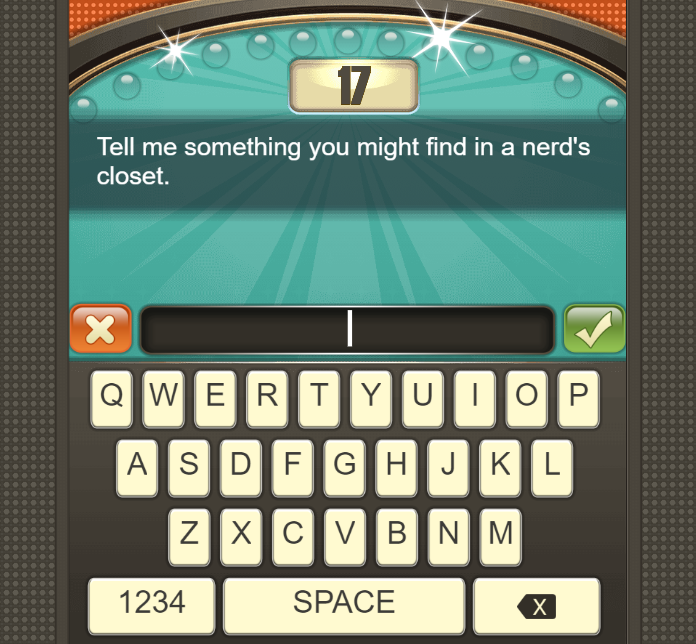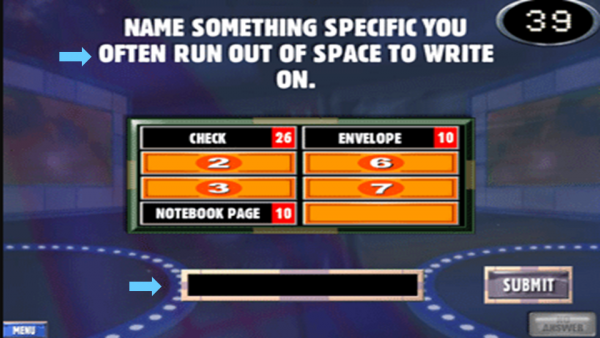Jugar al joc Family Feud a Zoom és fàcilment possible. Tot el que heu de fer és convidar els vostres amics i familiars a una reunió de Zoom i després compartir la pantalla del joc que es juga en línia. Aquí teniu tot el que necessiteu per començar i jugar al joc Family Feud a Zoom.
Quedar-se encallat a casa us pot estressar una mica, així que jugar a jocs amb Zoom no és una mala idea. Admetrem que els jocs de beure a Zoom estan de moda en aquests moments, però també hi ha altres jocs molt divertits per jugar.
Un d'aquests jocs és Family Feud que també podeu jugar a Zoom. Aquest joc, inspirat en un popular programa de televisió nord-americà, és molt divertit. A més, no necessiteu cap accessori addicional. Només ho farien un mòbil/ordinador portàtil i un compte de Zoom.
A més de Family Feud, també podeu matar el temps jugant a jocs com Heads up i Quiplash a Zoom. I si teniu ganes d'aventura, jugar a la caça del carro a Zoom és una idea fantàstica.
Continguts
Què és Family Feud Game?
Family Feud és un dels programes de jocs nord-americans més antics i ha estat fort des del 1976 fins a l'actualitat. En aquest joc clàssic, dues famílies competeixen entre elles per guanyar premis en metàl·lic. Al programa de jocs original, hi ha tres rondes diferents. La família que guanya les tres o dues rondes, es converteix en la guanyadora definitiva.
Aquest icònic programa de jocs es va convertir més tard en un joc en línia. Pots jugar a Family Feud en línia amb gràfics fantàstics i una mica de música fantàstica. L'ideal hauria d'haver-hi dues famílies diferents. Tanmateix, sempre podeu formar un equip de cinc jugadors i vosaltres podeu jugar contra la família d'ordinadors.
El joc en línia Family Feud està dissenyat en el mateix format que el del programa de jocs original. Hi ha tres rondes i a cada ronda, es faran al teu equip algunes preguntes generades aleatòriament. Hi ha una ronda de bonificació anomenada ronda "Fast Money". En aquesta ronda hi poden participar dos membres qualsevol de cada grup.
Part 1: Configuració del zoom
En primer lloc, descarregueu i instal·leu l'aplicació Zoom al vostre ordinador. Obriu l'aplicació i, a continuació, inicieu la sessió. Si és la primera vegada, primer haureu de registrar-vos. L'enllaç següent us ajudarà.
► Com configurar una reunió Zoom, iniciar una nova reunió i convidar amics
Un cop instal·lat Zoom, creeu una nova reunió. Seleccioneu l'opció "Comença amb vídeo" per mostrar-vos a Zoom. Si voleu amagar-vos , desmarqueu l'opció de vídeo quan inicieu la nova reunió.
Per convidar els vostres amics, heu de fer clic a "Gestiona els participants" a la pantalla de la reunió i, després, feu clic a l'opció "Convida", situada a la part inferior del tauler "Participants".
Copieu el missatge d'invitació i compartiu-lo amb els vostres amics mitjançant un missatge privat, correu electrònic o qualsevol altra plataforma segons el vostre gust.
Prepareu bé el joc amb el Mètode 1, perquè necessitarà una mica de preparació. D'altra banda, jugar en línia amb el Mètode 2 no requereix gaires deures. Tanmateix, el mètode 1 us oferirà una bona opció de personalització. Quan tothom estigui disponible, podeu començar a jugar.
Part 2: Juga al joc a Zoom utilitzant el Mètode 1 o el Mètode 2
Aquí hi ha dos mètodes per jugar-lo. El mètode 1 implica la preparació fora de línia i després podeu jugar-lo en una reunió de Zoom. Aquest mètode us permet dissenyar les preguntes vosaltres mateixos i, per tant, una gran personalització. Fins i tot podeu canviar les preguntes adequadament per tenir una experiència diferent cada vegada que jugueu al joc.
Mentre que, sota el Mètode 2, podeu jugar al joc en línia als jocs de MSN.
Mètode 1: planifica-ho tu mateix i juga amb zoom
Family Feud, com tots sabem, és un dels reality shows diürns més populars de la televisió ara mateix i per una bona raó. És una plataforma on les famílies poden reunir-se, respondre preguntes peculiars i veure's com s'enfonsen sota la pressió mentre donen respostes a les preguntes de l'enquesta.
Tot i que la guia anterior us pot ajudar a jugar al feu familiar fàcilment mitjançant el vostre navegador, no teniu control sobre el tipus de preguntes que us podeu fer. A més, li falta la presència d'un amfitrió boig, que al seu torn fa que el joc sigui molt més divertit. Bé, hi ha una manera senzilla de jugar a la baralla familiar amb els vostres amics i familiars a través de Zoom mentre feu servir la vostra pròpia selecció de preguntes.
A més, pots donar la teva millor impressió de Steve Harvey mentre ajudes els dos grups a competir entre ells. Vegem com ho pots aconseguir.
Coses que necessitareu amb el Mètode 1
- Compte de zoom per organitzar i conduir la reunió
- Una selecció de preguntes seleccionades a mà (consulteu el nostre banc de preguntes al final d'aquesta guia)
- Un bigoti viril gruixut (opcional)
Com jugar el joc amb el mètode 1
Assegureu-vos que heu configurat la reunió de Zoom tal com s'explica a la part 1 de la guia.
Pas 1: Agafeu un full de paper i anoteu totes les preguntes que considereu adequades per al grup en qüestió. Assegureu-vos de tenir una llista d'almenys de 10 a 15 preguntes. Això donarà a cada equip una bona oportunitat de remuntar encara que estiguin endarrerits durant la fase inicial del joc. Per obtenir la llista de preguntes, consulteu les pàgines que hem compartit a continuació a la secció "Bancs de preguntes" a continuació.
Pas 2: ara inicieu una reunió de Zoom (tal com s'ha indicat més amunt) amb tots els membres del grup que se suposa que jugaran una disputa familiar amb vosaltres i dividiu-los en dos equips. Cada equip ha de tenir un mínim de 3 i un màxim de 5 jugadors.
Un cop fet, doneu un nom a cada equip o deixeu que ells mateixos en triin un. Això us farà més fàcil fer un seguiment de la puntuació i abordar-los a la meitat del joc.
Pas 3: ara comenceu compartint la pissarra amb tot el grup i utilitzeu les eines d'anotació per crear dues columnes a l'extrem dret de la pissarra. Dóna a cada columna un nom corresponent als equips en qüestió.
Aquestes columnes us ajudaran a fer un seguiment de les puntuacions totals de cada equip que us ajudaran a decidir quin és el guanyador al final del joc. Aleshores, el guanyador pot jugar a la ronda de bonificació "Diners ràpids" on podreu obtenir un premi real com una targeta regal, un passi de joc o qualsevol cosa virtual que tingui valor monetari en aquests temps de distanciament social.
Nota: per fer les coses interessants, podeu demanar a tot el grup que contribueixin a la recompensa Fast Money fent contribucions específiques. Això augmentarà dràsticament les apostes i donarà a tothom un incentiu addicional per impulsar la victòria.
Pas 4: un cop hàgiu configurat el marcador a l'extrem dret, procediu a crear dues columnes més al mig de la pantalla, amb 5 files. Aquestes seran les columnes on posareu les respostes correctes en funció de la puntuació de cada equip.
Pas 5: Obriu l'aplicació del rellotge al vostre PC/mac en segon pla i canvieu al mode "Temporitzador". Ara configureu un temporitzador de 20 segons com a límit de temps. Fins i tot podeu reduir-lo a 15 segons si vosaltres i els vostres amics mireu el programa amb regularitat i sou força competitius.
Pas 6: un cop configurat el rellotge, ja esteu preparat per començar el joc. Simplement truqueu a dos participants dels equips respectius i utilitzeu el temporitzador per cronometrar la vostra primera pregunta. Posa les respostes rellevants a la pissarra mentre avances i juga el joc com ho faries normalment. Un cop finalitzada una ronda, podeu utilitzar l'eina d'esborrar per esborrar les puntuacions actuals i començar de nou.
D'aquesta manera, podreu jugar a Family Feud amb els vostres amics i familiars durant hores mentre feu un seguiment de les seves puntuacions en temps real.
Consell: utilitzeu la vista lateral de Zoom al vostre avantatge si sou l'amfitrió del joc. Això us permetrà veure el canal de vídeo de tots els vostres participants mentre controleu i anoteu també la pissarra.
Preguntes bancs per al Mètode 1
Family Feud pregunta als bancs per ajudar-vos a començar amb la llista de preguntes:
- Banc 1 | Cortesia: Hobbylark
- Banc 2 | Cortesia: Preescolar
- Banc 3 | Cortesia: Momjunction
- Banc 4 | Cortesia: Lovetoknow
- Banc 5 | Cortesia: Wehavekids
- Banc 6 | Cortesia: Angelfire
- Banc 7 | Cortesia: Checkyourfood
- Banc 8 | Cortesia: Gamespot
Mètode 2: Juga-hi en línia i comparteix a Zoom
A continuació us expliquem com podeu jugar al joc Family Feud en línia i compartir-lo a Zoom.
Com configurar el joc en línia amb el Mètode 2:
Assegureu-vos que heu configurat la reunió de Zoom tal com s'explica a la part 1 de la guia.
Executeu el joc al vostre ordinador. Visiteu la pàgina del joc Family Feud que apareix a continuació.
Visita: Joc en línia Family Feud
Un cop s'hagi carregat la pàgina del joc, feu clic al botó "Juga gratis en línia" per iniciar el joc. Deixa que el joc es carregui i fes clic a Següent per començar el joc.
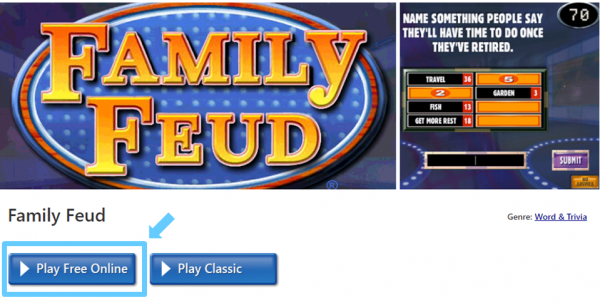
Abans de començar el joc, primer fem que la pantalla sigui visible per a tots els jugadors compartint aquesta pantalla.
A la pantalla de la reunió de Zoom, feu clic al botó "Comparteix pantalla" i, a continuació, seleccioneu la finestra del joc. Assegureu-vos de seleccionar l'opció "Comparteix el so de l'ordinador" perquè els jugadors puguin escoltar el so del joc.
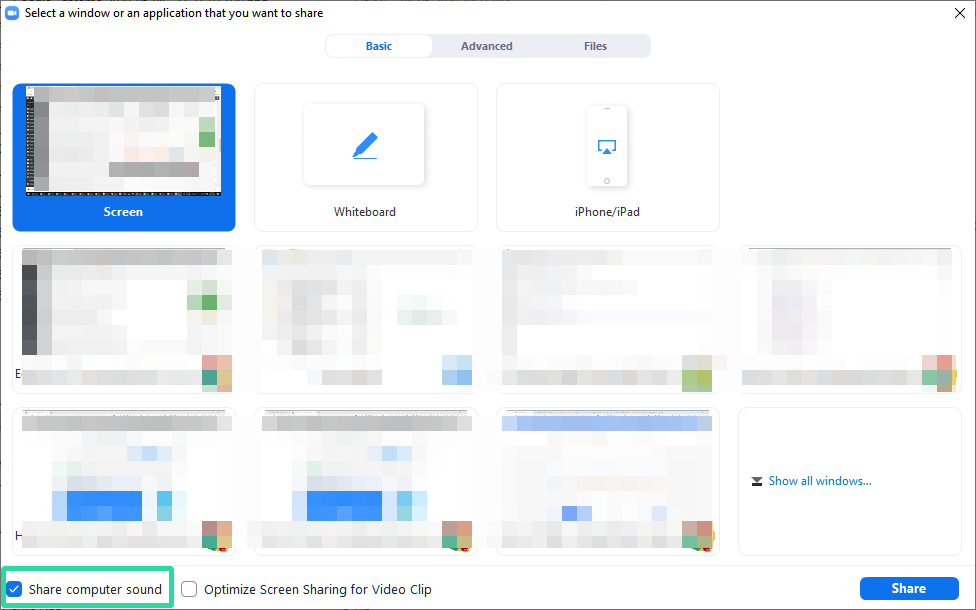
Ara toca jugar el joc.
Sigueu l'amfitrió/narrador i llegiu totes les preguntes a la vostra colla. També és responsabilitat vostra fer clic a les opcions en funció de les seves respostes.
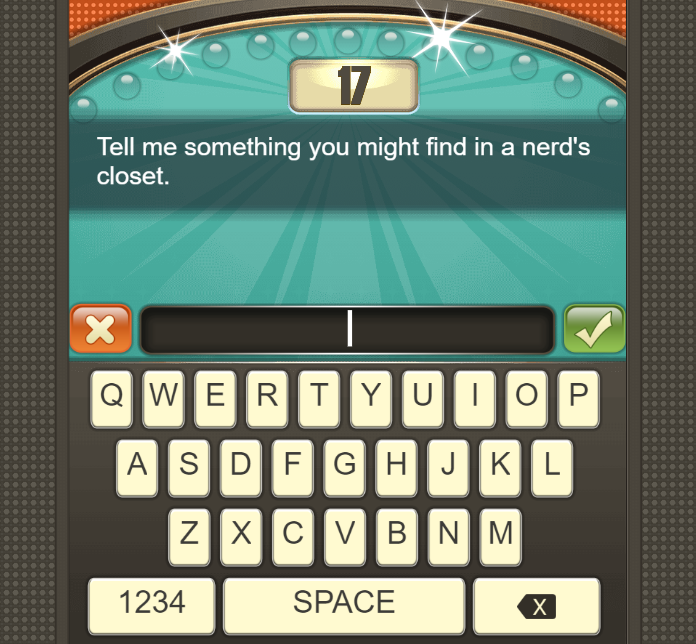
Regles per jugar el joc segons el Mètode 2
A part de l'amfitrió, hi hauria d'haver 10 jugadors. Feu dos equips de cinc membres cadascun. Per a la vostra comoditat, poseu-los noms com l'equip A i l'equip B. L'amfitrió no juga. Hi haurà tres rondes i per a cada ronda apareixeran preguntes aleatòries a la pantalla.
Els participants poden veure aquestes preguntes perquè esteu veient la vostra pantalla. Encara podeu llegir aquestes preguntes a cada equip i, una vegada que us donin una resposta, només heu d'escriure-la a l'espai en blanc donat i fer clic a "Enviar".
Com més a prop estiguin les respostes de les respostes populars de l'enquesta, més alta serà la puntuació de l'equip que dóna la resposta.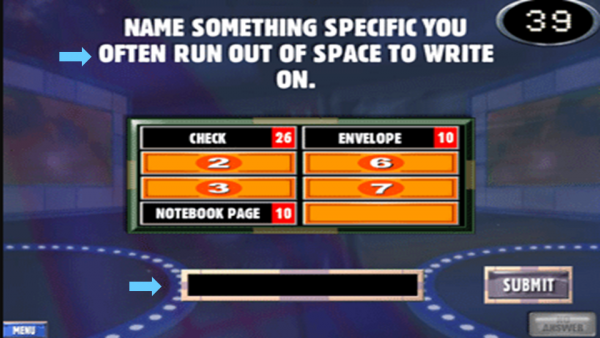
Per cada resposta incorrecta rebeu un toc d'atenció, així que aneu amb compte. Tan bon punt rebeu tres cops, la ronda s'acabarà per a vosaltres.
Només podeu arribar a la ronda "Fast Money" si la vostra puntuació combinada de les tres primeres rondes és bona. En aquesta ronda de bonificació, heu de respondre cinc preguntes i la puntuació màxima que podeu obtenir és de 200.
Aleshores, vas jugar una divertida sessió de Family Feud amb la teva tribu? Necessites més ajuda? Feu-nos-ho saber a la secció de comentaris a continuació. Estem encantats d'ajudar!